Parandage ARK jookseb pidevalt kokku Windows 10-s
Miscellanea / / May 15, 2022

Ellujäämismängud on alati põnevad, kui olete innukas mängija. Sellised mängud hoiavad teid ka kaasatuna, aktiivsena ja kogete äkilisust. Paljude huvitavate atribuutide tõttu võib see olla paras peavalu, kui see mängimise ajal sageli kokku jookseb. ARK: Survival Evolved on põnevusrohke seikluslik ellujäämismäng, mille 2017. aastal andis välja Studio Wildcard. See mäng sai pärast väljaandmist populaarseks ja seda tunnistati parimaks, kuid ükski intensiivne mäng pole vigadeta. Arki kasutajad teatasid, et mäng jookseb seansside vahel pidevalt kokku. See artikkel juhendab teid kõiki meetodeid, kuidas ark hoiab kokkujooksmise probleemi lahendada.
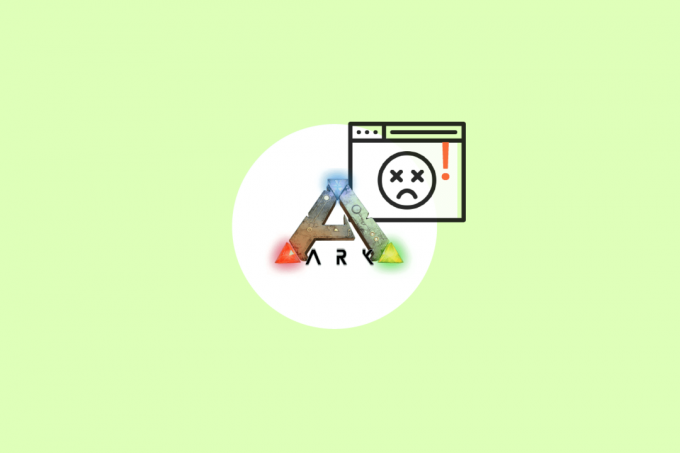
Sisu
- Kuidas parandada, kui ARK jookseb pidevalt kokku Windows 10-s
- Põhilised tõrkeotsingu meetodid
- 1. meetod: värskendage või taastage graafikadraiver
- 2. meetod: kontrollige mängufaili terviklikkust
- 3. meetod: värskendage ARK-i plaastrit
- 4. meetod: keelake viirusetõrje (kui see on kohaldatav)
- 5. meetod: muutke ühilduvusseadeid
- 6. meetod: muutke käivitusparameetreid
- 7. meetod: muutke toitevalikuid
- 8. meetod: teostage kettapuhastus
- 9. meetod: tühjendage Steami allalaadimiste vahemälu
- 10. meetod: reguleerige mängu eraldusvõimet
- 11. meetod: valige asjakohane GPU
- 12. meetod: aeglane GPU
- 13. meetod: installige ARK mäng uuesti
- 14. meetod: installige Steam Client uuesti
Kuidas parandada, kui ARK jookseb pidevalt kokku Windows 10-s
Enne lahendusse süvenemist uurige põhjuseid, miks ark pidevalt kokku jookseb.
- Aktiivne viirusetõrje või tulemüür
- Aegunud või hiljuti uuendatud graafikadraiver
- Defektsed riistvarakomponendid
- Rikutud või puuduvad ARK-i mängufailid või kaustad
- Kui arvuti ei vasta mängu miinimumnõuetele
- Vähem ruumi kõvakettal
- Probleem mängus ARK: Survival Evolved või Steami kliendis endas.
- Ühildumatu mänguseade graafika, eraldusvõime, plaastri värskendamise ja muu kohta.
- Jõuvõimaluste kokkupõrge
- GPU kiirendamine
Põhilised tõrkeotsingu meetodid
1. Taaskäivitage arvuti: Esimene põhiline tõrkeotsingu samm mis tahes Windowsi tõrke korral on arvuti taaskäivitamine. Selle põhjuseks on asjaolu, et süsteemi pikkade tundide kasutamine ilma taaskäivitamiseta põhjustab RAM-i probleeme, aeglust, Interneti-ühenduse vigu ja jõudlusprobleeme. Kui mõni sellistest teguritest on probleemi taga, et ark jookseb pidevalt kokku, võib tõrke lahendada lihtsalt arvuti taaskäivitamine.
2. Veenduge, et süsteeminõuded on täidetud: ARK mäng on laialt tuntud oma intensiivsuse poolest erinevalt teistest mängudest. Selle asjaolu tõttu on võimalik, et teie arvuti ei saa mõnikord sellega hakkama. Seega on sujuva mängukogemuse tagamiseks hädavajalik täita süsteemi miinimumnõuded. Lugege läbi alltoodud nõuded ja veenduge, et kõik vajalikud komponendid on saadaval
- Minimaalsed süsteeminõuded
| Operatsioonisüsteem | Windows 7/8/8.1/10 (ainult 64-bitine versioon) |
| Protsessor | Intel i3 või AMD Ryzen 3 |
| Mälu | 8 GB RAM |
| Graafika | NVIDIA GeForce GTX 460 / AMD HD6850 |
| DirectX | Versioon 9.0c |
| Säilitamine | 50 GB |
- Soovitatavad süsteeminõuded
| Operatsioonisüsteem | Windows 7/8/8.1/10 (ainult 64-bitine versioon) |
| Protsessor | Intel i5 või AMD Ryzen 5 |
| Mälu | 16 GB RAM |
| Graafika | NVIDIA GeForce GTX 1050 |
| DirectX | Versioon 11 |
| Säilitamine | 50 GB |
Loe ka:Parandage ARK-i, et kutsuda serveriteavet ei saa
Kui mõni ülalnimetatud nõuetest ei ole täidetud, peate esmalt oma riistvara värskendama, enne kui proovite teisi meetodeid.
1. meetod: värskendage või taastage graafikadraiver
Graafikadraiver on teie süsteemi oluline osa ja vastutab kõigi graafikaga seotud komponentide juhtimise ja käitamise eest. Seega on vaja graafikadraivereid ajakohastada, et need teie Windowsis sujuvalt toimiksid. Lugege meie juhendit edasi 4 võimalust Windows 10 graafikadraiverite värskendamiseks rohkem teada saada.

Vastupidiselt on ka võimalik, et mõnikord võis see värskendus põhjustada ark pideva kokkujooksmise probleemi ja sellise stsenaariumi korral peate graafikadraiverite hiljutise värskenduse tagasi tõmbama. Draiverite värskenduste tagasipööramise kohta lisateabe saamiseks vaadake meie juhendit Draiverite tagasipööramine Windows 10-s. Graafikadraiveri probleemide kohta lisateabe saamiseks lugege juhendit Kuidas teha kindlaks, kas teie graafikakaart on suremas.
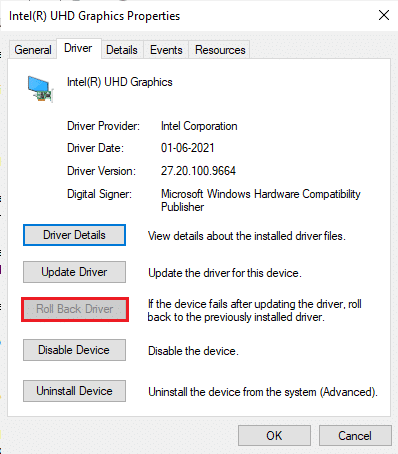
Loe ka: Parandage Fallout 4 Script Extender, mis ei tööta Windows 10-s
2. meetod: kontrollige mängufaili terviklikkust
Kui teie süsteemis puuduvad mängu ARK Survival Evolved failid või need on rikutud, on suur tõenäosus, et ark jookseb kokku. Nüüd, kui teil on mängu mängimiseks klient-serverina Steam rakendus, peate kontrollima mängufaili terviklikkust selle serveri kaudu. Selle meetodi rakendamiseks vaadake meie juhendit Kuidas kontrollida Steami mängufailide terviklikkust.

3. meetod: värskendage ARK-i plaastrit
Rikked ja vead mängus on vältimatud. Mõnikord mõjutavad need tõrked mängufaili ja võivad mõjutada mängu voogu. Kui mänguarendajaid neist probleemidest teavitatakse, lahendavad nad need ja vabastavad värskendatud versiooni ilma nende vigadeta. Selleks on vaja uut plaastrit kontrollida ja värskendada, kui see on olemas. Selleks järgige alltoodud samme, et parandada, et ARK jookseb arvutis pidevalt kokku.
1. Topeltklõpsake ikooni Steamikooni rakendus ja käivitage see.

2. peal Auru aken, Valige RAAMATUKOGU valik.

3. Otsige üles ja paremklõpsake seda Ark: Survival Evolved mäng. Seejärel valige Omadused kontekstimenüüst.
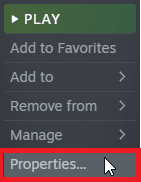
4. Lülitu Värskendused sakk. Seejärel veenduge, et see säiliks Hoidke seda mängu alati ajakohasena valiku all Automaatsed värskendused osa.
Kui see suvand on lubatud, värskendatakse rakendust automaatselt, kui mõni praegune plaaster on saadaval.
Teise võimalusena vaadake ARK Survival ametlik veebisait värskenduste saadavuse kohta ja laadige see käsitsi alla.

Kui olete lõpetanud, sulgege rakendus Steam. Seejärel käivitage see uuesti ja kontrollige, kas ark jookseb pidevalt kokku, arvutiprobleem on lahendatud.
Loe ka:Parandage Steam jookseb pidevalt kokku
4. meetod: keelake viirusetõrje (kui see on kohaldatav)
Laialt tuntud tõsiasi, mida kõik viirusetõrje kohta teavad, on see, et see kaitseb arvutit igasuguste pahatahtlike ohtude eest. Seda võiks isegi kaitseinglina öelda. Mõnikord võivad selle piirangud olla ülekaalukad. Sel juhul on võimalik, et need viirusetõrjeprogrammid või tulemüür takistavad mängufailide sujuvat toimimist. Seetõttu peate oma viirusetõrje või Windows Defenderi tulemüüri ajutiselt välja lülitama. Lugege meie juhendit edasi Kuidas Windows 10 viirusetõrje ajutiselt keelata viirusetõrje teatud ajaks välja lülitada.
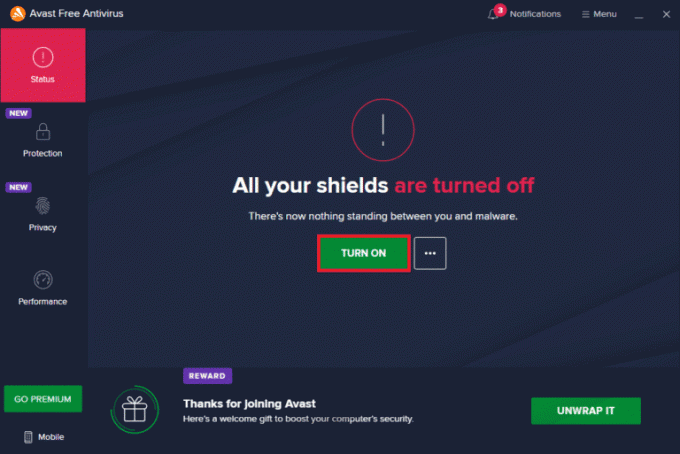
Vaadake ka meie juhendit Kuidas keelata Windows 10 tulemüür Windows Defenderi tulemüüri väljalülitamiseks.
Märge: Windows Defenderi tulemüüri ei ole soovitatav välja lülitada, kuna see kaitseb teie arvutit pahavara eest.
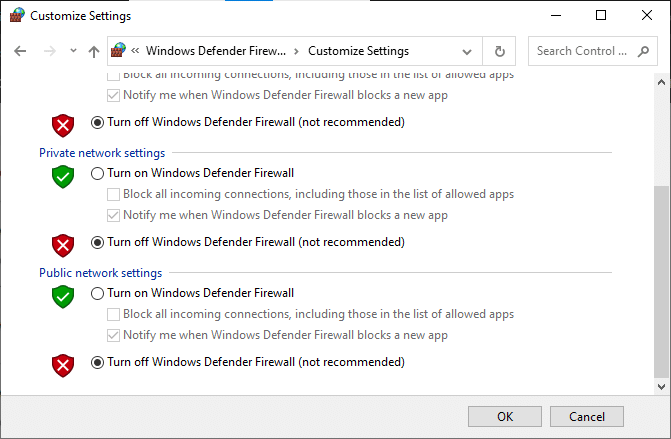
5. meetod: muutke ühilduvusseadeid
Kui arki kokkujooksmise probleem püsib Windows 10-s, käivitage mäng lihtsalt ühilduvusrežiimis. Meetod on mõnikord tohutult kasulik ja seda lahendust üks kord proovida pole kahju. Mängu ühilduvusrežiimis käivitamiseks järgige juhiseid.
1. Paremklõpsake ARK: Survival Evolved mängu otsetee töölaual ja valige Omadused kontekstimenüüst.
2. Lülitu Ühilduvus sakk.
3. Seejärel lubage Käivitage see programm ühilduvusrežiimis all Ühilduvusrežiimis jaotist ja valige asjakohane OS rippmenüüst.

4. Järgmisena kontrollige Käivitage see programm administraatorina valiku all Seaded osa.

5. Lõpuks valige Rakenda ja seejärel klõpsake Okei tehtud muudatuste salvestamiseks.
6. Käivitage ARK: Survival Evolved mäng ja kontrollige, kas ARK-i krahhi probleem püsib.
Loe ka:Steami ülekatte keelamine Windows 10-s
6. meetod: muutke käivitusparameetreid
ARK-i kokkujooksmise probleemi põhjuseks võivad olla mitteühilduvad mängu käivitamise seaded. Seetõttu muutke selle probleemi lahendamiseks mõnda asjakohast käivitusparameetrit ja seejärel käivitage mäng. Selleks järgige alltoodud samme.
1. Käivitage Steam rakendus alates Windowsi otsing.
2. peal Auru aken, valige RAAMATUKOGU valik.

3. Otsige üles ja paremklõpsake seda Ark: Survival Evolved mäng. Seejärel valige Omadused kontekstimenüüst.
4. Lülitu Kindral vahekaarti ja valige MÄÄRAKE KÄIVITAMISVÕIMALUSED… nuppu.
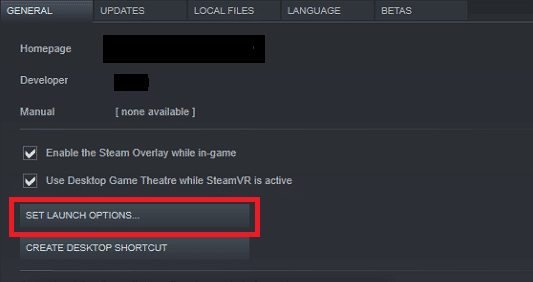
5. Sisestage järgmised tekst ja klõpsake Okei. Allpool sisestatud tekst tagab, et teie arvuti kasutab DirectX11.
-KASUTAGE SAADAVALT KOHALE -sm4 -d3d11
6. Sulgege Steam rakendus. Seejärel käivitage see uuesti ja kontrollige, kas ARK krahhi arvutiprobleem on lahendatud.
7. meetod: muutke toitevalikuid
Tavaliselt on igas Windows 10 arvutis vaikimisi energiaplaaniks seatud tasakaalustatud režiim. Selle režiimi eripäraks on see, et see säästab võimalikult palju energiat, mis omakorda kasutab vähem ressursse. See stsenaarium põhjustab ARK-i mängu krahhi. Seetõttu on soovitatav muuta toiteplaan suure jõudlusega režiimiks. Lugege meie juhendit edasi Kuidas muuta toiteplaani Windows 10-s ja rakendage sellel antud juhiseid. Kuid määrake see suure jõudlusega, kuna see režiim on mängude käitamiseks asjakohane.
Märge: Enne muudatuste tegemist veenduge, et teie arvuti oleks vooluvõrku ühendatud.

Loe ka:Kuidas mängida Kodi Steam mänge
8. meetod: teostage kettapuhastus
Paljud mängijad lahendasid ark hoiab kokkujooksmise probleemi, vabastades ruumi kõvakettalt, kuhu ARK-mäng on installitud. Seega, kui teil on probleeme ARK-i probleemiga, mis jookseb sageli kokku, tehke ruumi vabastamiseks kettapuhastus. Selleks järgige alltoodud samme.
1. Vajutage Windows + Evõtmed samaaegselt ja käivitada File Explorer.

2. Paremklõpsake Kohalik ketta partitsioon kus mäng on installitud ja valige Omadused kontekstimenüüst.
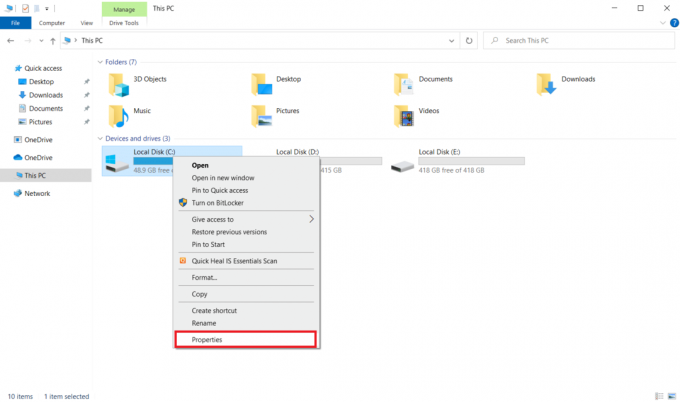
3. Mine lehele Kindral vahekaarti ja klõpsake nuppu Ketta puhastamine nuppu.
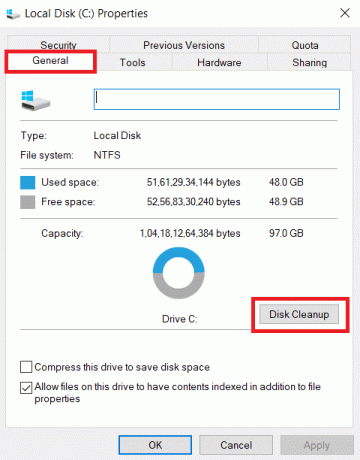
4. Järgige meie juhendit kasutage Windows 10 kettapuhastust.
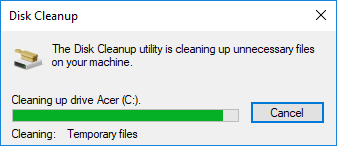
5. Oodake, kuni kettapuhastusprotsess on täielikult käivitatud. Seejärel kontrollige, kas see on olemas vähemalt 4 GB vaba ruumi kohal teie autosõidul. Kui vaba ruumi summa ei ületa seda miinimumpiiri, valige mittevajalikud süsteemifailid ja puhastage see.
Kui neid juhiseid järgite, kontrollige, kas saate ARK-i mängu segamatult mängida.
9. meetod: tühjendage Steami allalaadimiste vahemälu
Vahemälud on komponendid, mis koguvad ja salvestavad andmeid, et tulevikus kiiresti teenida. Ja kui vahemälu kuhjub ebanormaalsele tasemele, tekib probleem, nagu ark jookseb Steamis pidevalt kokku. Seetõttu on soovitatav see vahemälu tühjendada, et mäng katkestusteta käivitada. Siin on, kuidas seda teha.
1. Käivitage Steam rakendus.
2. peal Auru aken, valige RAAMATUKOGU valikut ja klõpsake nuppu Seadedikooni lehe paremas ülanurgas, nagu näidatud.
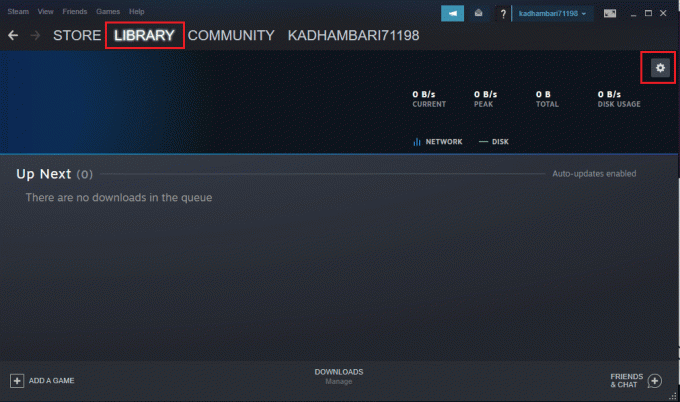
3. Valige Allalaadimised vahekaardile Steami seaded lehel. Seejärel klõpsake nuppu TÜHJENDAGE ALLALAADIMISE PUHLU nagu esile tõstetud.

4. peal Steam – tühjendage allalaadimise vahemälu hüpikaken, klõpsake Okei protsessi kinnitamiseks.

5. Kui Steami allalaadimise vahemälu on tühi, sulgege rakendus. Käivitage see uuesti ja logige uuesti sisse. Seejärel kontrollige, kas ark jookseb pidevalt kokku, arvutiprobleem on lahendatud.
Loe ka:Steami pildi parandamine nurjus üleslaadimine
10. meetod: reguleerige mängu eraldusvõimet
Proovige muuta mängu eraldusvõimet ja kontrollige, kas ark krahh ei pikeneb. Selle põhjuseks on asjaolu, et mõnikord võib kõrge eraldusvõime mõjutada arvuti jõudlust, kui selle optimeerimine ületab tavapärase piirangu. Seetõttu järgige selle tegemiseks alltoodud samme.
1. Sulgege Steam rakendus.
2. Vajutage Windows + Evõtmed samaaegselt ja käivitada File Explorer.

3. Liikuge järgmisele tee.
steamapps\common\ARK\ShooterGame\Saved\Config

4. Otsige üles GameUserSettings.ini kausta. Seejärel paremklõpsake ja avage see rakendusega Märkmiku redaktor.
5. Muutke kindlasti sätteid vastavalt alltoodud üksikasjadele.
ResolutionSizeX=1920ResolutionSizeY=1080bUseDesktopResolutionForFullscreen=ValeTäisekraanirežiim = 0bUseVSync=Vale
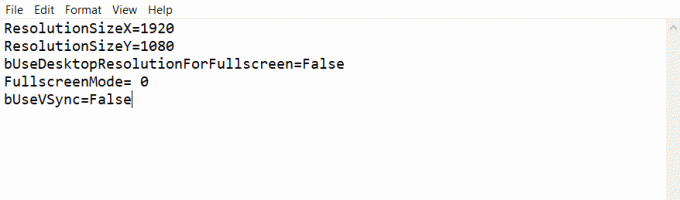
6. Kui olete valmis, salvestage muudatused faili. Seejärel käivitage mäng uuesti ja vaadake, kas ARK jookseb arvutis pidevalt kokku, ilmub endiselt probleem.
11. meetod: valige asjakohane GPU
Mängu sülearvutid sisaldavad tavaliselt kahte GPU-d. Üks on spetsiaalne GPU, teine on integreeritud. Nüüd vahetavad mänguprotsessorid nende kahe GPU vahel vastavalt nende energiatarbimise stsenaariumile. Kuid kui teie sülearvuti on konfigureeritud kindlale GPU-le, võib see põhjustada mängu kokkujooksmise. Seega valige selle probleemi lahendamiseks juhtpaneelilt NVIDIA GPU.
1. Käivitage NVIDIA juhtpaneel menüüst Start või töölaua otseteeikooni.

2. Valige NVIDIA juhtpaneeli aknas Seadistage ruumiline heli, PhysX valiku all 3D seaded jaotist vasakul paanil.
3. Paremal paanil klõpsake nuppu Protsessori rippmenüü all PhysX seaded osa. Seejärel valige määratud GPU kontekstimenüüst.
4. Pärast muutmist klõpsake Rakenda tehtud muudatuse salvestamiseks. Lõpuks kontrollige, kas probleem, millega teil on probleeme, on lahendatud.
Loe ka:Kuidas Steam mänge desinstallida
12. meetod: aeglane GPU
GPU ülekiirendamine eemaldab graafikakaardi piirangud ja võimaldab sellel töötada üle ohutuspiiri. Seetõttu võib see protsess mõnikord põhjustada vigu. Seetõttu on vaja mitte ületada piiri. Seda seetõttu, et edaspidi võib piirang teie graafikakaardi toimimise peatada. Ja see ülekiirendatud GPU võib olla põhjus, miks ark pidevalt kokku jookseb. Kuigi otsest põhjust ei leitud, avaldasid paljud kasutajad, et GPU kiirendamise vähendamine lahendas arki krahhi probleemi.
13. meetod: installige ARK mäng uuesti
Kui miski pole seni aidanud, desinstallige mäng ja installige see uuesti Steami serveri kaudu. Loodetavasti laheneb nii ark krahhi probleem. Siin on, kuidas seda teha.
1. Ava Steam rakendus.
2. Minema Raamatukogu oma kodulehelt.
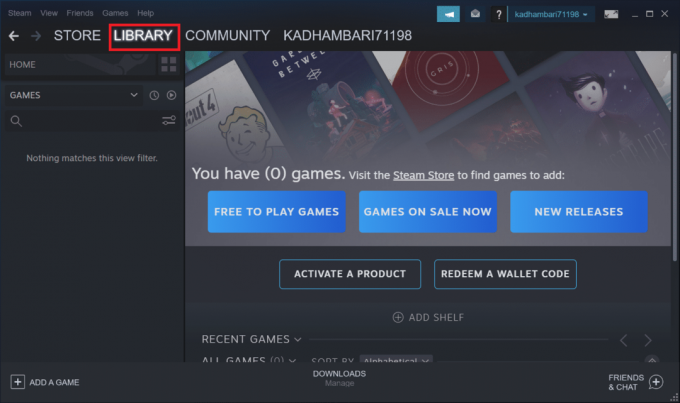
2. Nüüd desinstallige ARK Steami serverist.
3. Sulgege rakendus Steam ja Välju auru arvutist.
4. Vajutage Windows + Evõtmed kokku ja käivitada File Explorer.

5. Navigeerige asukohta tee toodud allpool.
C:\Program Files (x86) \Steam\steamapps\common

6. Paremklõpsake ARK kaust ja valige Kustuta kontekstimenüüst, et mäng täielikult eemaldada.

7. Käivitage Steami klient uuesti ja installige mäng uuesti. Lõpuks kontrollige, kas ARK jookseb arvutis pidevalt kokku, probleem on lahendatud.
Loe ka:Kuidas Steam mänge varundada
14. meetod: installige Steam Client uuesti
Kui ükski ülaltoodud lahendustest ei aidanud, kontrollige, kas Steami kliendile kuuluvad failid on puudu või rikutud. Seetõttu installige Steami rakendus uuesti ja lahendage ark hoiab kokkujooksmise probleem. Lugege meie juhendit edasi Steami parandamise ja uuesti installimise viisid rohkem teada saada.

Soovitatav:
- Parandage Windows Update'i veakood 0x80070017
- Parandage, et Windows 10-s ei saa World Minecraftiga ühendust luua
- Parandage Skyrim ei käivitu Windows 10-s
- Parandage Steam Remote Play, mis ei tööta operatsioonisüsteemis Windows 10
Loodame, et see juhend oli kasulik ja olete parandanud ARK jookseb pidevalt kokku probleem Windows 10-s. Andke meile teada, milline meetod toimis kõige paremini. Kui teil on küsimusi või ettepanekuid, võtke meiega ühendust allpool toodud kommentaaride jaotise kaudu.



